手把手教你远程控制:插线板+手机,你想要的全搞定!
远程控制是挺有用的手段,简单讲就是虽然我没在电脑前,但是依旧可以操控自己的电脑完成想要做的事儿,这就是远程控制了,像我远程查看硬盘检测情况来确定硬盘的品质如何,就是一个用途。
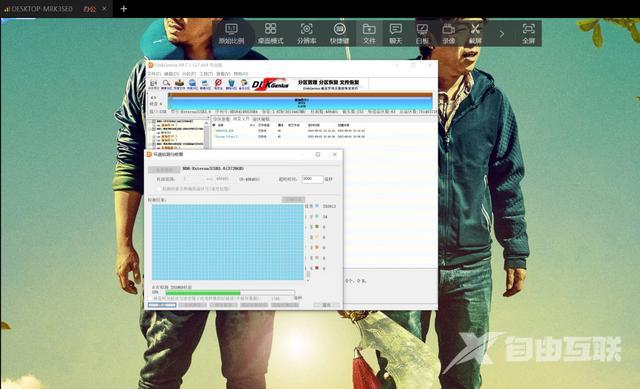
首先来认识一个神兵利器——向日葵P2智能插线板
远程控制非常简单,一个软件(向日葵远程控制),一个向日葵P2智能插线板就是全部所需要的工具了。这款智能插线板支持WiFi连接,支持给USB设备充电,3个插位和3个USB接口,可以负载多台不同设备,用起来还是很方便的。

3个插位(S1、S2、S3)分别有指示灯,USB单口支持5V/2A充电,3个USB接口单个电流2.1A,总电流3.1A,日常给小型设备供电不成问题。

插排电源通断通过1个总控开关实现,它除了开关还是智能插排的重置按键,在APP端可以实现3插位任何一个单独控制,像开关、定时开关等功能。

线缆采用了3(根)×1.0mm²规格的软线,承受2500W功率完全没有问题。其实一款完全符合国标的正规出厂的产品,这方面完全不必担心。
不过产品也有特别标明:阻性负载最大功率2500W,像电饭煲、电视机、吹风机等等都属于阻性负载。感性负载最大功率850W,像跑步机、空调电动机等等。容性负载最大功率850W,像电瓶这一类。为什么后两者功率低了?因为他们的启动功率并不低,像空调开机的瞬间电流会很大,和平稳工作的电流相差比较大,所以适用功率偏低是正常的。特别注意一点:不能用于新能源汽车也是如此原因。

插线板的用法也很简单,在设置之前,像一个普通插线板一样,通电,把电脑插座插入对应插口,手机充电器一样普通用法即可。

软件是辅助神器
既然是用来远程控制,那必然有控制软件。向日葵远程控制软件几乎通用了所有平台,Windows、macOS甚至Linux都有对应的版本,我用的比较简单就Windows和安卓就可以了。这里需要注意一下简约版和完整版的区别,一般建议选择完整版。
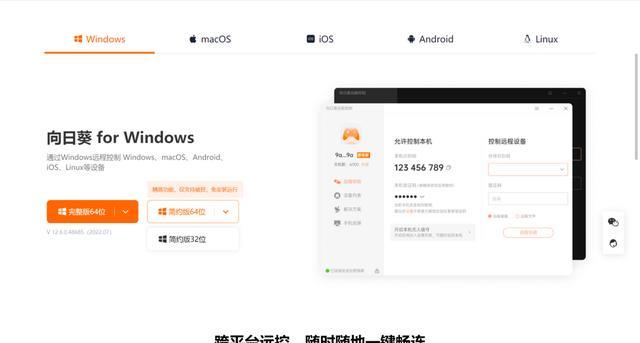
安装完软件需要注意的有:开机启动、自动登录、安全验证等内容,特别是为了数据安全和隐私,要设置好访问密码并且妥善保存。
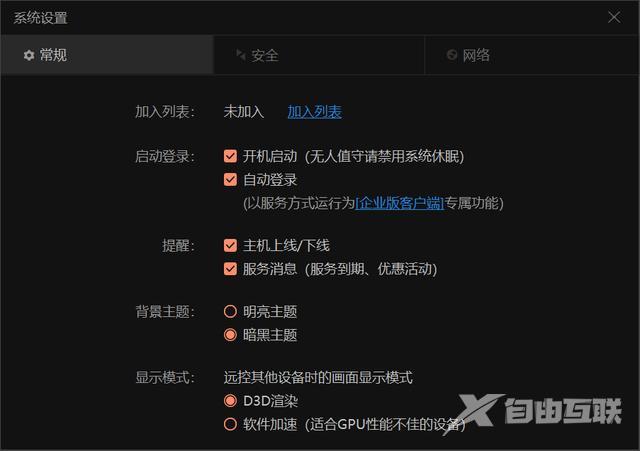
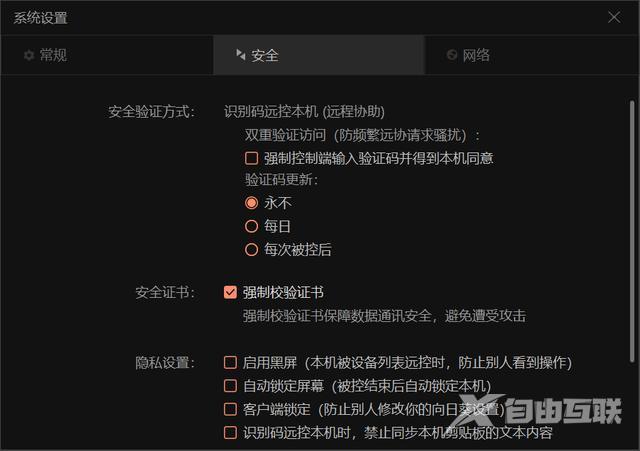
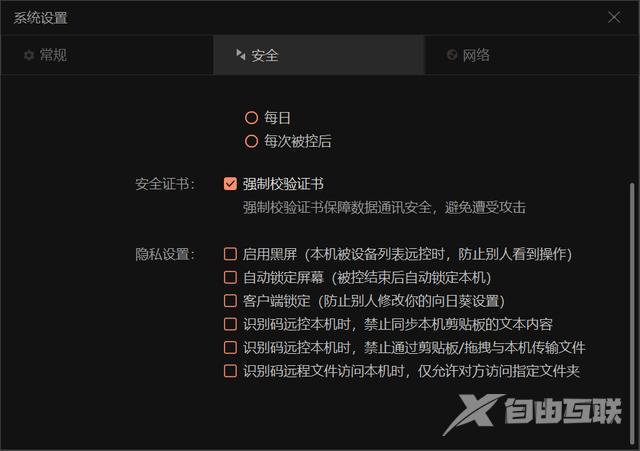
电脑端完成安装工作后,注意开启BIOS里的电源选项,虽然我这BIOS是英文,但是意思一样,就是断电再来电后电脑的状态是不是直接开机呢?选择power on,就是开机。少部分笔记本也支持类似的功能,开启方式也类似,这里就不多讲了。
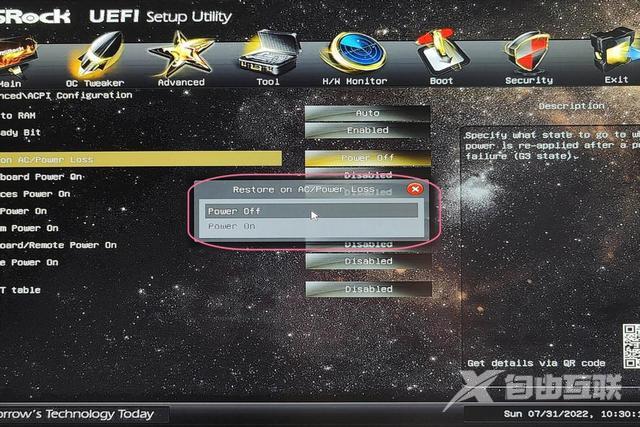
远控前手机端的操作
手机端同样安装向日葵远程控制APP,然后绑定插座连接WiFi,在APP里就可以看到插座了,APP里控制3个插位独自开关并且可以进行定时操作,选择登录同一个账号的电脑选择绑定,确认电脑BIOS里的AC recovery开启就可以实现远程控制电脑开关机了。
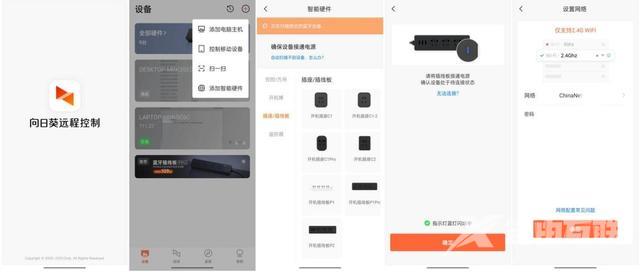
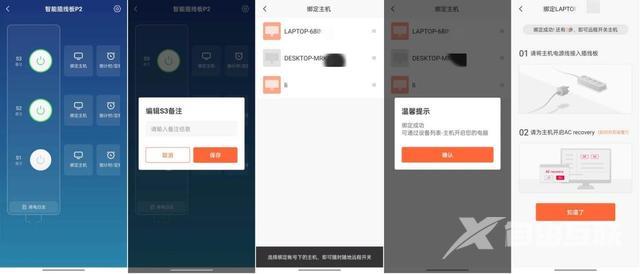
除了远程控制开关机,还可以设置倒计关闭、定时关闭,用起来还是挺方便的。
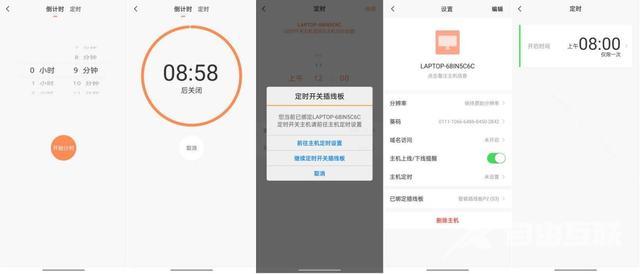
手机端远程控制
每次远程控制前,打开向日葵APP选择要远程控制的电脑就可以操作了。
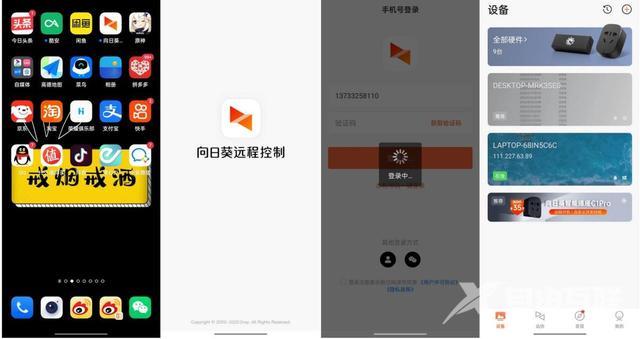
在APP里可以选择桌面控制、桌面观看、远程文件等操作。
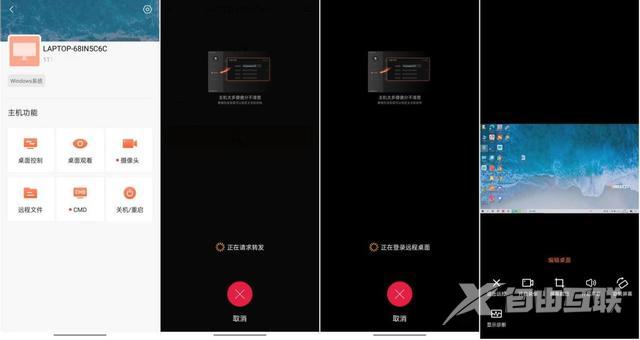
远程观看是能看到电脑上所有操作却不能进行干预,适用于远程指导。
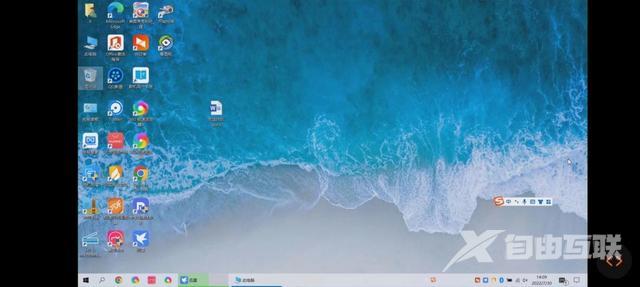
远程文件功能则是远程复制文件的帮手,不管身在何处,打开手机远程复制、下载、上传文件都和在电脑前一样,像居家办公的时候办公室电脑里的文件通过这个方式很方便的取回、上传发送,和在办公室办公一样。
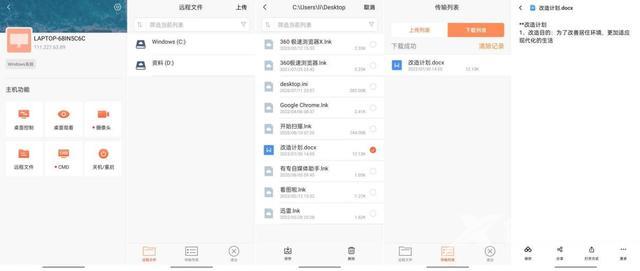
手机端远程控制就更方便一点,出差在外、在家控制办公室电脑如同在电脑前一样,写文档、发文件、甚至聊天,你不说没人知道你是在远程控制,都知道你用办公电脑操作的一切,其实你并没有在。
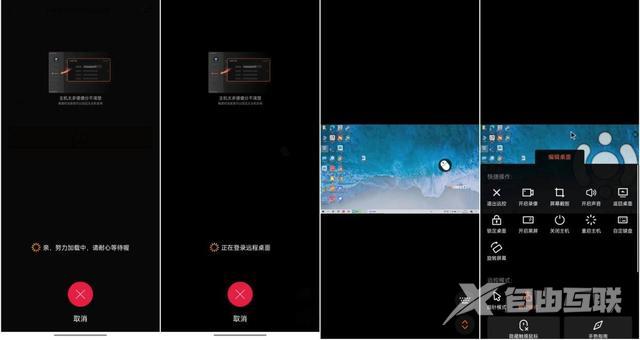
手机端控制为了方便还有虚拟鼠标,左右键区分防止因为网络延迟造成的多次点击。拖拽、复制、删除样样能行。
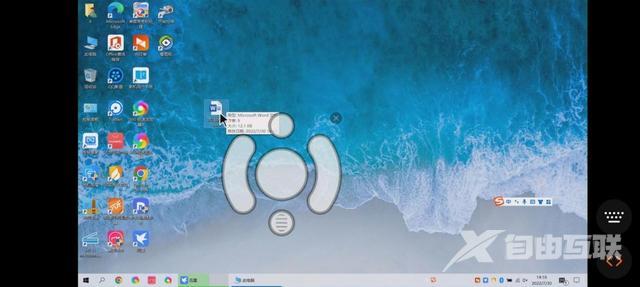
写一个文档,变的也非常简单,直接手机输入法写就可以了,短文档很快就完成,长文档的编辑也很顺利。
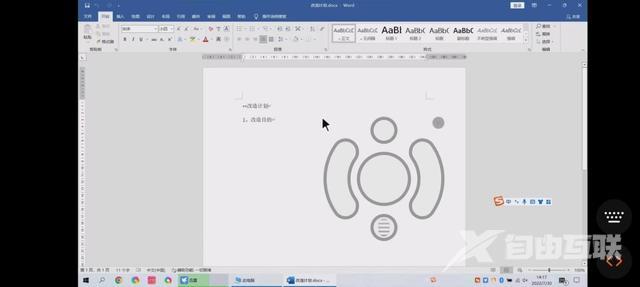
这么操作都不需要单独的键盘了,虽然速度不算快,但是胜在方便。假如我不想用手机了,用电脑是否可以呢?
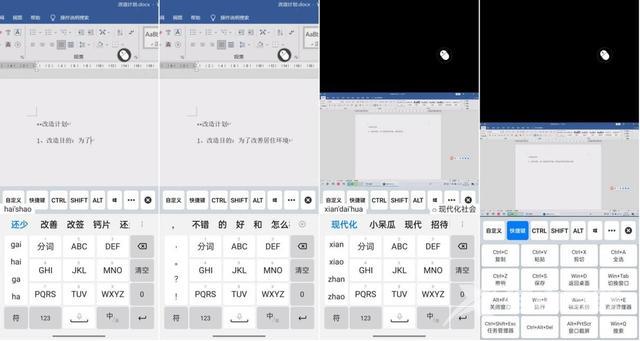
电脑端远程控制
电脑端远程控制另一台电脑同样可以,只需要两台电脑都装有向日葵远程控制软件就可以了,可以实现和手机端远控同样的功能,可以说有过之而无不及。
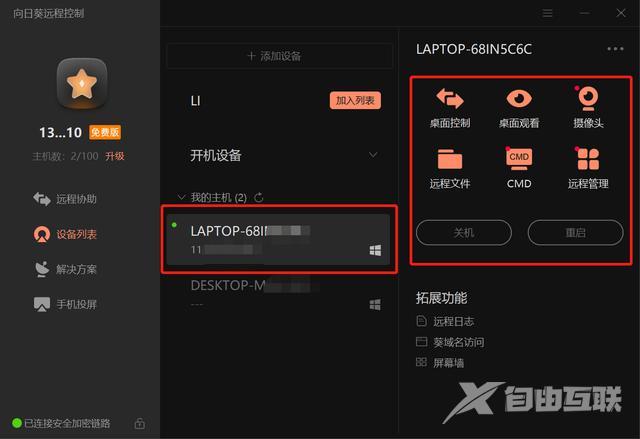
输入提前设置好的访问密码登入远程桌面就可以了。
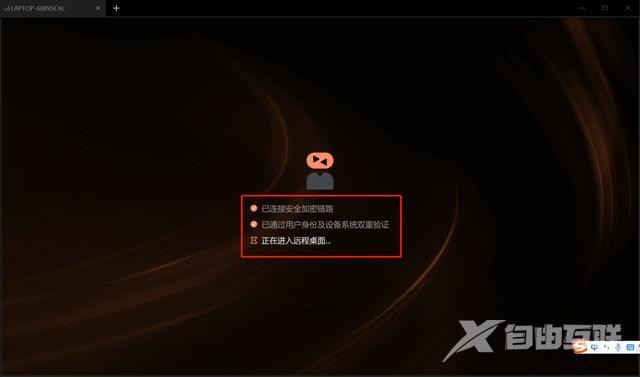
这里可以看到,使用起来更直观了,不用旋转屏幕,控制端还有键盘和鼠标,这时候写文档、做表格就更简单了。真的就像你在办公室的电脑前一样,没有丝毫的区别。
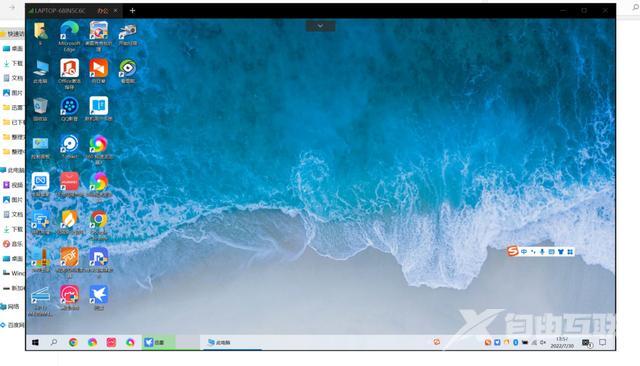
在远端打开受控电脑的我的电脑,复制文件和从U盘里复制一样,只不过这里走的不是数据线而是网络。
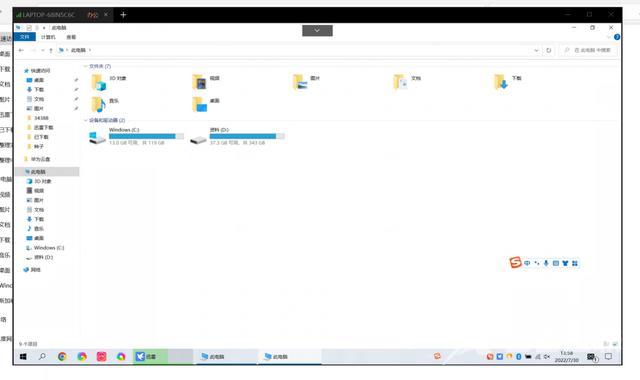
复制速度取决于网络质量,不过使用体验不错文件很快就发送完毕了,需要注意的是这里没有剪切功能,想剪切就复制完毕删除源文件就可以了,效果是一样的。
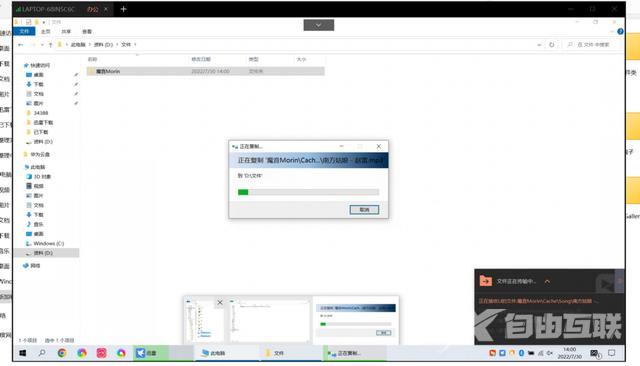
在远端受控电脑前看到的画面和在控制端看到的远程画面对比,两者并没有什么区别,因为它就是同一个画面。
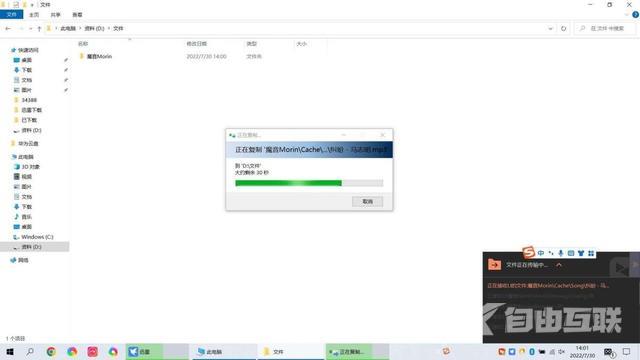
复制完毕,文件顺利的来到了远端电脑的硬盘里,作为存档、传递都是不错的选择。
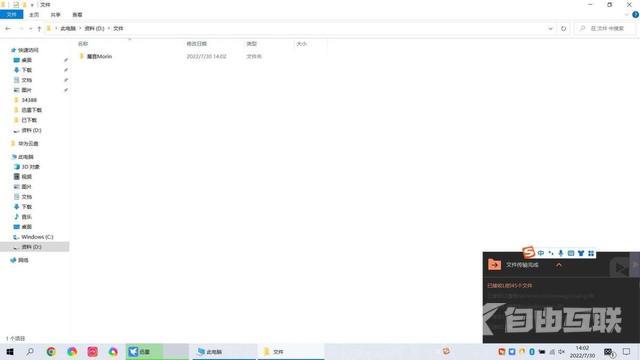
其实除了办公,反过来在办公室控制家里的电脑我们还可以偷偷挂一下游戏,在办公室随时照看一下家里的电脑,特别是游戏模式下帧率最高支持到144帧,只要网络质量好,没有什么实现不了。我玩游戏比较少,正好最近买了一块所谓的库存盘,便宜但是我要验明正身,检测下体质,正好硬盘放家里电脑上,在办公室利用碎片时间就完成了检测,体质不错遂确认收货。
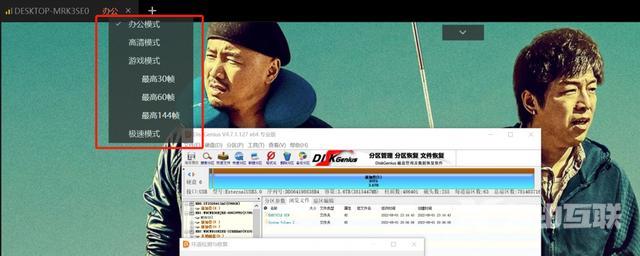
不玩游戏,我还可以小摸一下鱼呀,网购时远程控制着看一下京东,新上市的笔记本不错,我买了看看价格有没有波动,顺便还能申请价保。
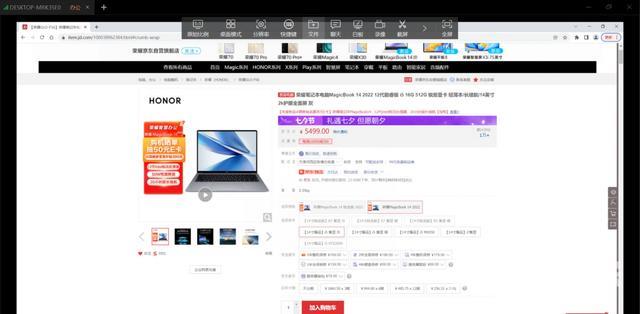
简单来说,远程控制就是我不在但是我的操作在,一个人在一个空间玩转2台不在同一空间的电脑。当然上班时间要遵守劳动纪律,控制办公电脑也要遵守公司的规章制度,不过作为一个偶尔居家办公的人,如此神器怎么能放弃呢?
看完这篇帖子,远程控制你学会了吗?
手把手